什么是网络协议?网络协议指的是计算机网络中互相通信的对等实体之间交换信息时所必须遵守的规则的集合,是网络上所有设备(网络服务器、计算机及交换机、路由器、防火墙等)之间通......
如何启用Google Chrome浏览器离线浏览模式
Mozilla Firefox 和 Internet Explorer 都可以让用户使用「脱机工作」模式访问浏览过的网页,如果你喜欢该功能的话,现在 Chrome 也支持离线浏览模式了。Chrome 离线浏览模式还只是实验性功能,使用过程中可能出现一些错误。
启用 Chrome「离线模式」后,将自动为所有访问过的网页创建本地缓存,当用户无网络连接进行脱机访问时,Chrome 会自动加载之前缓存的网页副本。
注:(脱机)离线浏览功能支持 Windows、Mac、Linux、Chrome OS 和 Android 平台的 Chrome 版本。
启用Chrome离线浏览模式
在 Chrome 地址栏执行 chrome://flags,在实验性功能列表中找到「Enable Show Saved Copy Button」功能,可以使用 Ctrl + F 快捷键搜索 show saved 快速找到。其中「Enable: Primary」选项会在网络断开时提示「显示已经保存的版本」按钮,「Enable: Secondary」选项会在左侧多出一个「重新加载」按钮,帮助用户尝试重新刷新页面。
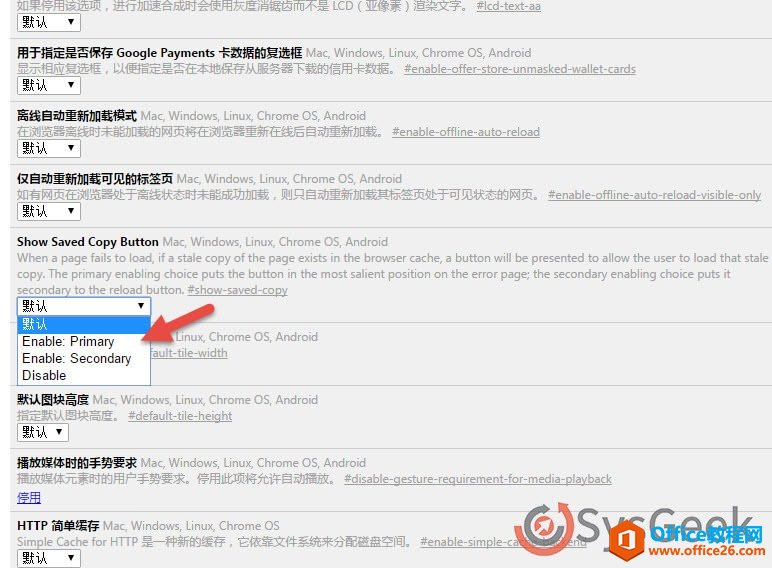
无论你选择哪种方式启动 Chrome 离线浏览模式,在功能开启后都需要点击「立即重新启动」浏览器以使之重新。
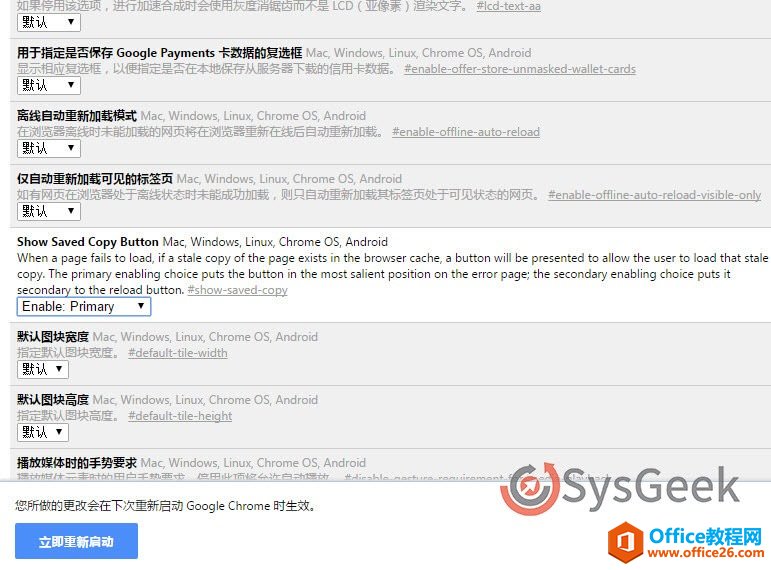
打开脱机网页
一旦离线浏览模式功能开启,在访问网页时 Chrome 都会创建所访问网页的本地缓存。当你脱机断网之后,再访问浏览过的页面时,Chrome 便会提示「显示已保存的版本」按钮,点击之后便可脱机查看了。
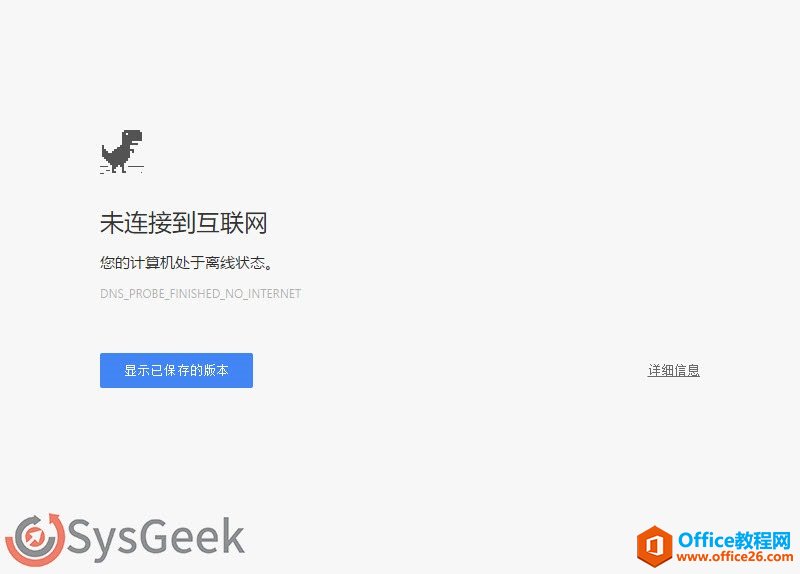
相关文章
- 详细阅读
-
区块链核心技术体系架构的网络层主要包括什么详细阅读
区块链核心技术体系架构的网络层主要包括:A、网络管理B、P2P网络C、HTD、发现节点E、心跳服务网络管理网络管理包括对硬件、软件和人力的使用、综合与协调,以便对网络资源进行监视......
2022-04-28 328 区块链核心技术
-
软件调试的目的是什么详细阅读

软件调试的目的是:改正错误。软件调试的概念软件调试是泛指重现软件缺陷问题,定位和查找问题根源,最终解决问题的过程。软件调试通常有如下两种不同的定义:定义1:软件调试是为了......
2022-04-28 359 软件调试
- 详细阅读
- 详细阅读
